Hvernig á að tengjast Wi-Fi á Samsung sjónvarpi

Þó að sjónvarp muni líklega virka vel án nettengingar ef þú ert með kapaláskrift, eru bandarískir notendur farnir að skipta yfir í nettengingu
Merki eru orðasambönd eða leitarorð sem geta hjálpað þér að skipuleggja glósur í Obsidian. Með því að búa til merki geturðu fundið tilteknar athugasemdir hraðar ef þú vilt lesa þær. Ferlið við að búa til merki í Obsidian er tiltölulega einfalt. Þú slærð einfaldlega inn hashtag og leitarorð eða efni. Obsidian Vault mun sjálfkrafa greina merkið þitt.

Ef þú ert byrjandi, lestu þessa grein til að læra allt ferlið við að búa til merki í Obsidian.
Hvernig á að búa til merki í Obsidian
Notendur Obsidian geta valið á milli merkja, tengla og möppu. Allir þrír hlutir gera þér kleift að skipuleggja glósurnar þínar í appinu. Það sem á að nota fer eftir því hvernig þú kýst að skoða glósurnar þínar. Sumir byrja á merkjum og síðan tenglum eftir því sem athugasemdir þeirra verða mikilvægari. Aðrir velja aðeins merki eða merki fyrir hluti, fólk, flokka hluta eða staði.
Að auki merkja sumir Obsidian notendur minna mikilvæga hluti og tengja við þá mikilvægustu. Þú getur ákveðið hvernig og hvenær þú notar merki. Hér er hvernig á að bæta merkjum við glósur í Obsidian:
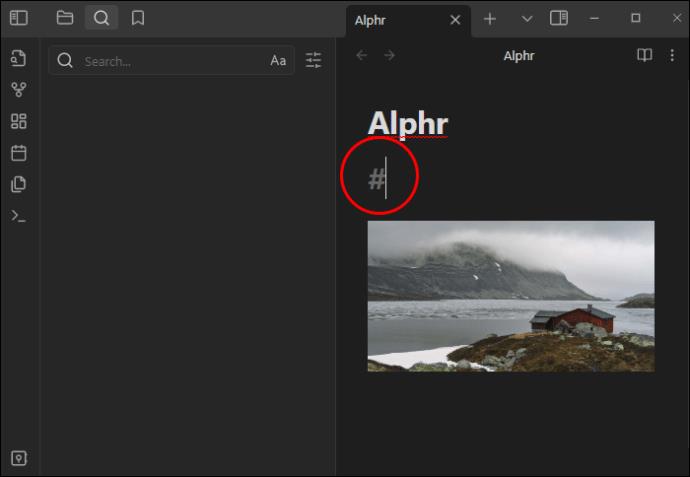
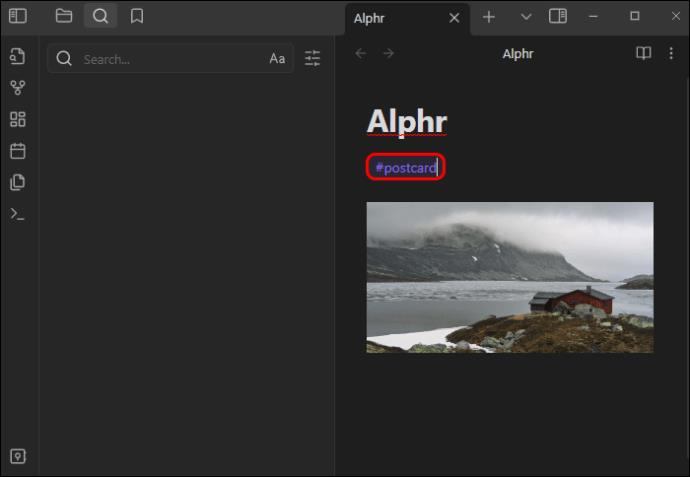
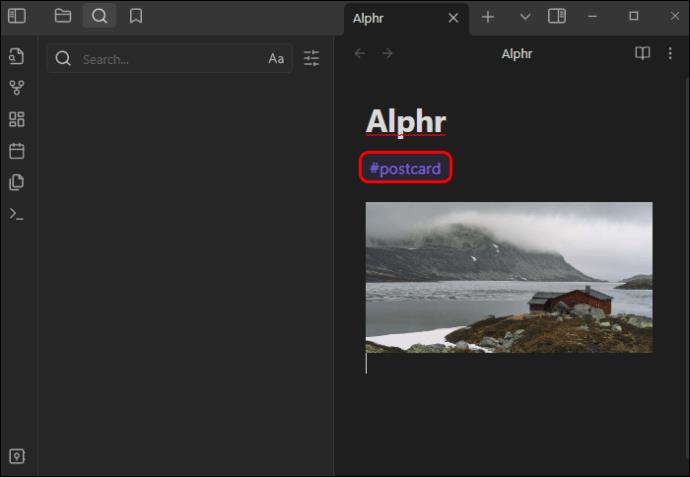
Til dæmis myndi kerfið greina og skilja „#Recipe“ og „#recipe“ sem bara merki, jafnvel þótt eitt sé með stórum staf og annað ekki. Þar að auki geturðu ekki skilið eftir auð rými á milli orða sem mynda merki. Til dæmis ættir þú að skrifa #PradaPurse eða #Prada_Purse í stað #Prada Purse. Þegar þú býrð til merki í Obsidian skaltu aðeins nota eftirfarandi stafi:
Að auki ættir þú að setja ótalnastaf með tölustöfum. Til dæmis, skrifaðu #a2023 í stað #2023.
Hvernig á að bæta merkjum við lýsigögn í YAML Frontmatter
Fljótlegasta leiðin til að búa til merki í Obsidian er með YAML . Þú gætir bætt merki við lýsigögnin þín í YAML. Hér eru dæmi:
Merki bætt við lýsigögn
Notaðu þennan kóða til að bæta einu merki við lýsigögn:
Tag: #book
Bætir mörgum merkjum við
Ef þú vilt bæta við mörgum merkjum í einu mun kóðinn birtast á þennan hátt:
Tags:
-book
-readingEinlínumerki
Önnur leið felur í sér að bæta merkjum við eina línu og aðgreina þau með kommu eins og þessari:
Tags: books, reading
Bættu mörgum merkjum við lýsigögn í einni línu
Að öðrum kosti geturðu búið til mörg lýsigögn merkja í einni línu eins og þetta:
Tags: (books, reading)
Notkun YAML-undirstaða merki í Obsidian Notes
Eftir að hafa búið til merki í YAML viðbótinni geturðu notað þau í Obsidian glósunum þínum. Þú þarft aðeins að gera það með kóða eins og þessum:
Tags:
-article-post
-article-podcastAð nota YAML sjálfvirka útfyllingareiginleika
YAML býður upp á dýrmætan eiginleika sem kallast Autocompletion, sem þú getur notað með merkjunum þínum í Obsidian. Það getur gert þér kleift að vinna hraðar og nákvæmari. Með sjálfvirkri útfyllingu geturðu forðast að búa til óþarfa merki sem geta klúðrað merkingarkerfi Obsidian. Svo, notaðu eiginleikann svona:
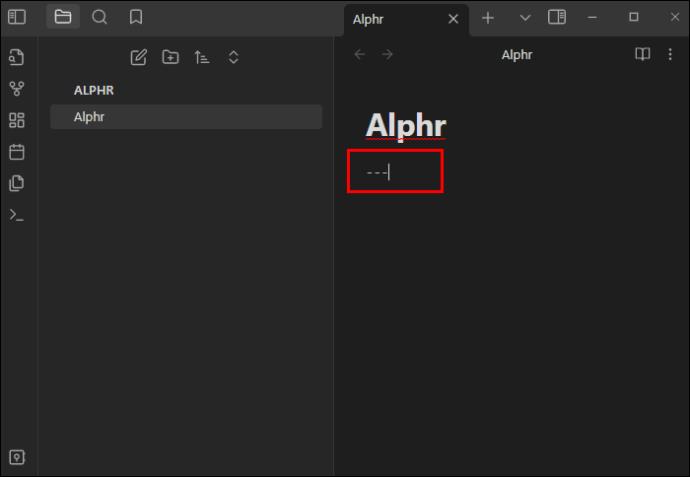
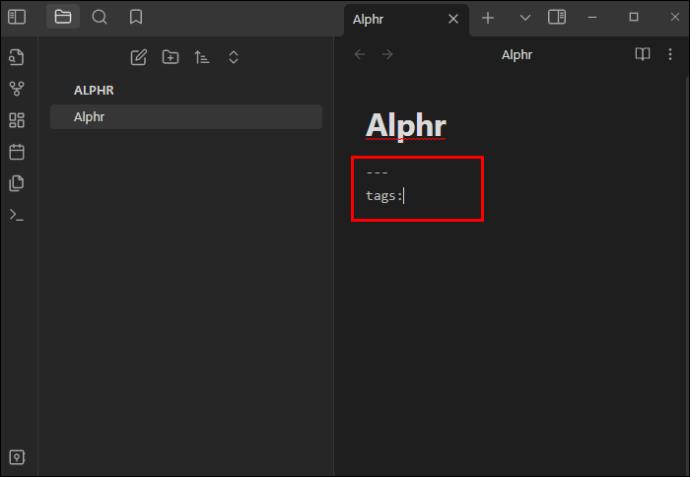
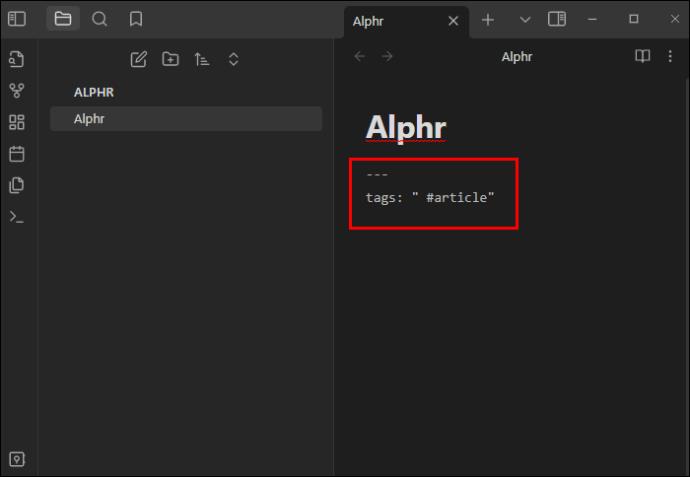
tags: “ #article_post”
Segjum sem svo að þú viljir búa til mörg merki með YAML sjálfvirkri útfyllingartólinu. Kóðinn ætti að birtast á þennan hátt:
tags: “ #article_post #article_podcast ”
Þú getur líka skrifað kóðann svona:
tags: (“ #article_post #article_podcast ”)
Eða svona:
tags:
“ #article_post”
“ #article_podcast”Hvernig á að finna minnismiða með merkjum
Eftir að hafa búið til merki ættir þú að nota þau til að finna viðeigandi glósur í Obsidian. Hér eru leiðir til að ná þessu:
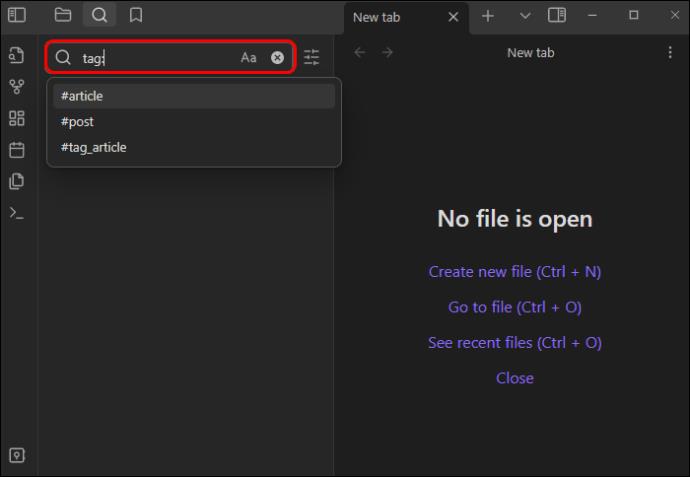
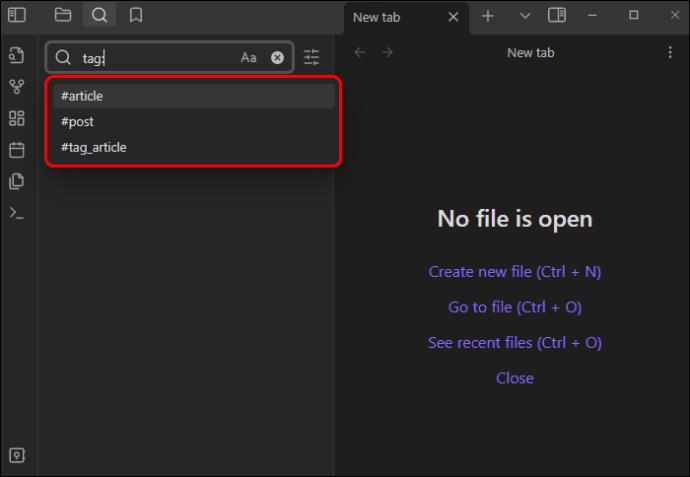
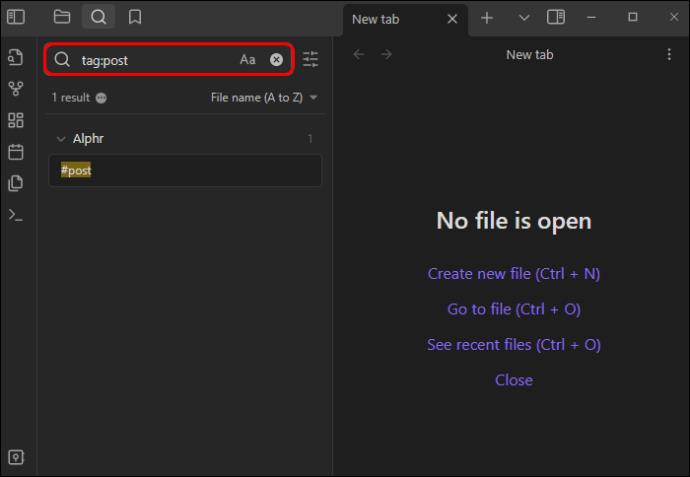
Ef þú ert að nota Command pallettuna, Tags tappi í Obsidian, veldu „Tags: Show tags“ í þessu tappi. Eftir það skaltu smella á merkið sem þú vilt finna.
Tegundir merkimiða: Hvað eru hreiður merki?
Þegar þú býrð til merki fyrir skyld efni, ættir þú að nota hreiður gerð. Hreiður merki eru einnig kölluð stigveldismerki. Þetta eru eins og undirmerki af mikilvægustu merkjunum þínum. Ef þú vilt finna og sía tengd merki, þá munu hreiður merki hjálpa þér. Hreiður merki geta fundið mörg tengd merki á mörgum svæðum á Obsidian athugasemdunum þínum.
Þeir búa til einfalda stigveldisuppbyggingu merkja. Ef aðalmerkið þitt er „samfélagsmiðlaefni“ geta viðeigandi hreiður merki verið „Facebook,“ „Instagram,“ „Twitter,“ o.s.frv. Rétta leiðin til að búa til hreiðrað merki fyrir Obsidian glósurnar þínar er með því að bæta við skástrik við nafnið á merkinu. Hér er rétt hreiður merki: #dýr/húsdýr/hundar. Ef þú tekur flóknar glósur með Obsidian muntu finna hreiður merki mjög hagnýt.
Það mun hjálpa þér að búa til eins margar undirfyrirsagnir og mögulegt er. Ein athugasemd getur innihaldið mörg merki sem eru hreiður undir einu eða fleiri aðalmerkjum. Þess vegna eru merki og hreiður merki betri kostur en möppur þegar athugasemdirnar þínar eru breiðar. Þeir geta einfaldað krosstilvísanir og hjálpað þér að bera kennsl á fylgni milli athugasemda.
Að vita hvenær á að bæta merkjum við Obsidian
Flókin verkefni
Merki eru áreiðanleg þegar unnið er verkefni með mörgum skrefum eða undirefni í Obsidian. Eins og áður hefur komið fram geturðu búið til hreiður merki fyrir aðalmerkin þín. Þetta mun leiða til rökrétts stigveldis merkja. Þegar leitað er að ákveðnum athugasemdum geturðu slegið inn tengt hreiður merki í leitarviðbótinni.
Sjónræn fagurfræði
Ef þér líkar við hvernig merki líta út í glósum, þá geturðu notað þau á möppur og tengla. Þú getur skoðað öll merki með því að nota merkigluggann. Flokkun aðalmerkja og hreiðurmerkja er skýr. Gerum ráð fyrir að aðalmerkið þitt sé hundasjúkdómar. Merkisrúðan mun skrá hreiðrað merki eins og „mjöðm-dysplasia,“ „auggláka“ og „hringormur“ undir henni.
Tenglar leynast í glósunum, sem gerir það ómögulegt að skoða þær beint. Aftur á móti eru merki svo vel skipulögð á merkjaglugganum að þú getur greint á milli efnis og undirviðfangsefna. Hins vegar ættir þú að forðast að búa til óhófleg merki til að vera ekki annars hugar þegar þú lest glósur.
Flutningur seðla
Ef þú ætlar að flytja nokkrar glósur úr Obsidian appinu þínu yfir í annað vefkerfi ættirðu að forðast merki. Vandamálið við að nota merki er hvernig myllumerkin afrita á áfangasíðuna. Þeir geta ruglað lesendur og besta lausnin er að eyða þeim. Hreiður merki geta jafnvel verið truflandi eftir að hafa flutt glósur frá Obsidian yfir á WordPress blogg eða miðlungssíðu .
Ennfremur mun afrita og líma athugasemdir í „Ritgjörsham“ og „Lestrarham“ gefa mismunandi niðurstöður á áfangasíðunni. Ef þú vilt nota glósurnar þínar annars staðar gætirðu viljað nota aðra flokkunaraðferð. Annars mun notkun merkja veita þér aukavinnu.
Algengar spurningar
Hvernig geturðu virkjað merkigluggann?
Allt sem þú þarft að gera er að skrá þig inn á Obsidian appið þitt. Opnaðu síðan stjórnpallettuna og leitaðu að „Tags:Show Tags“. Færðu merkisrúðuna þangað sem þú þarft hana.
Geturðu bætt við broskörlum í Obsidian þínum?
Ef þú vilt setja emoji inn í ritilinn er það frekar einfalt. Smelltu á emoji beint eða leitaðu að því með örvatakkana. Ýttu á Enter til að setja inn uppáhalds emoji þinn.
Flokkaðu glósurnar þínar með merkjum
Merki eru hagnýt leið til að flokka og flokka mismunandi nótur í Obsidian. Eftir að hafa búið til merki, notaðu þau til að finna glósur. Eftir að hafa smellt á merki eða hreiður merki mun kerfið framleiða allar athugasemdir sem innihalda það. Eins og þú hefur lært geturðu búið til merki í Obsidian með eða án samfélagstappi. Aðferðin sem þú velur fer eftir markmiðum þínum.
Ert þú byrjandi að leita að því að vita hvernig á að bæta merkjum við Obsidian? Hafa ráðin í þessari grein hjálpað þér? Láttu okkur vita í athugasemdahlutanum.
Þó að sjónvarp muni líklega virka vel án nettengingar ef þú ert með kapaláskrift, eru bandarískir notendur farnir að skipta yfir í nettengingu
Eins og í hinum raunverulega heimi mun sköpunarverkið þitt í Sims 4 á endanum eldast og deyja. Simsar eldast náttúrulega í gegnum sjö lífsstig: Barn, Smábarn, Barn, Unglingur,
Obsidian er með margar viðbætur sem gera þér kleift að forsníða glósurnar þínar og nota línurit og myndir til að gera þær þýðingarmeiri. Þó að sniðmöguleikar séu takmarkaðir,
„Baldur's Gate 3“ (BG3) er grípandi hlutverkaleikur (RPG) innblásinn af Dungeons and Dragons. Þetta er umfangsmikill leikur sem felur í sér óteljandi hliðarverkefni
Með útgáfu Legend of Zelda: Tears of the Kingdom geta aðdáendur komist inn í anda leiksins með besta HD veggfóðurinu. Meðan þú gætir notað
https://www.youtube.com/watch?v=LKqi1dlG8IM Margir spyrja, hvað heitir þetta lag? Spurningin hefur verið til síðan tónlist hófst. Þú heyrir eitthvað sem þú
Hisense sjónvörp hafa verið að ná vinsældum sem ágætis fjárhagsáætlun fyrir frábær myndgæði og nútíma snjalleiginleika. En það er líka falið
Ef þú notar Viber reglulega gætirðu viljað athuga hvort einhverjum hafi líkað við skilaboð. Kannski skrifaðir þú eitthvað til að fá vin þinn til að hlæja, eða vilt bara
Ef þú átt Apple tæki hefurðu eflaust fengið óumbeðin skilaboð. Þetta gæti hafa verið frá fólki sem þú þekkir sem þú vilt ekki að sendi þér
TikTok hefur vald til að skjóta fyrirtækinu þínu eða feril og taka þig frá núlli í hetju á skömmum tíma, sem er ótrúlegt. Áður fyrr þurftu menn að hoppa








